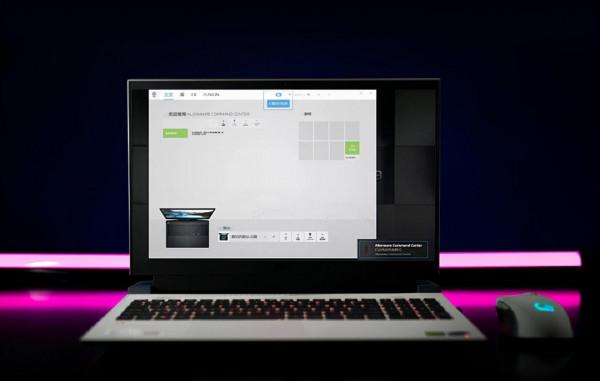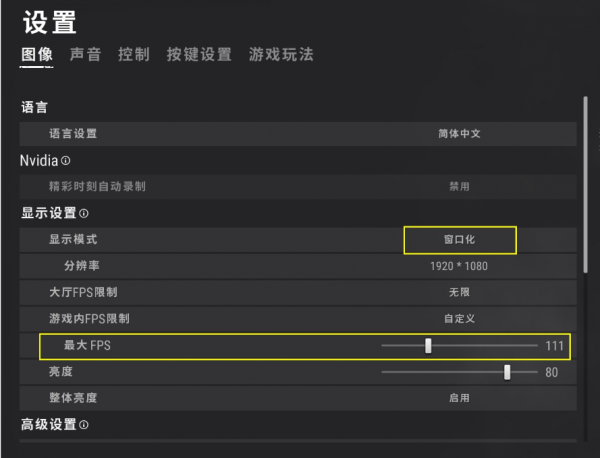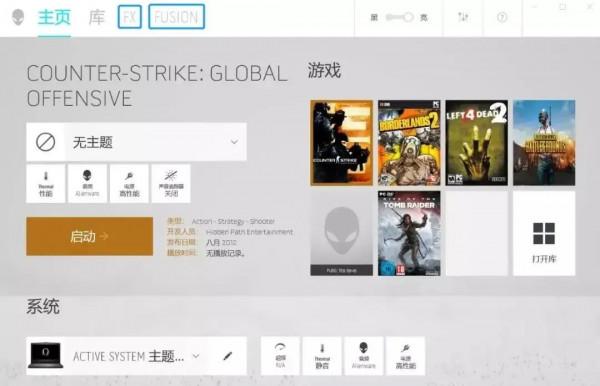遊戲玩家想要變強,有時只需一份實用攻略,就能帶你迅速點亮新技能。今天這篇攻略與機器的設定相關:教你進行AWCC外星人智控中心的具體設定,還有隱藏的“速成版”服務升級方案藏在文末。完整閱讀,解鎖高質量玩家之路!
AWCC遊戲設定攻略
遊匣G15與ALIENWARE搭載的AWCC外星人智控中心,能讓玩家更好地掌控機器,且根據所玩遊戲針對性調整電腦設定。這一次,我們總結一波遊戲設定相關問題。
AWCC主介面設定
一般遊戲常規設定,建議進入【Alienware Command Center】中主介面下方“散熱”和“電源”選項中,切換對應模式即可。
部分想減少遊戲過程中背景噪音的玩家,建議將“散熱”中選擇“效能”模式降低風扇轉速提升體驗,以便更專注地進行遊戲。
AWCC進階個性化設定
針對不同遊戲,AWCC還可以按型別和實際體驗進行設定。這能夠節省進入遊戲前的準備,省時省力又省心。對深度玩家來說,可謂如虎添翼!
1. 快速設定
現今的大多單機遊戲,都可以根據實際機器的配置情況進行快速設定,或者有推薦的配置方案,使用推薦配置,或按實際遊戲體驗切換預設方案即可。(在安裝遊戲包的設定視窗進行操作)
2. 常見設定
顯示模式有【視窗】【視窗最大化】【全屏】等模式,建議按實際情況設定:
【視窗】【視窗最大化】對遊戲相容性較好,同時便於玩家隨時查收桌面訊息;【全屏】模式適合希望沉浸式體驗遊戲的玩家,且幀數較高。
【解析度】建議遊戲玩家在支援的情況下,使用螢幕原生的解析度,這樣可以達到最高畫質晰度。
【最大FPS】建議遊戲幀數不穩定的情況下,設定最大幀數到平均值稍高,可以有效提高遊戲體驗。
3. 特殊設定
FPS類或者競技類遊戲需要高流暢度,如何提高幀數是遊戲設定的重點。更高的幀數和更流暢的操作,均有助於遊戲中的表現。
如果希望透過設定提升或監控遊戲本效能,也可以在AWCC中進行設定。玩家可以在遊戲過程中隨時啟用高效能模式,開啟低溫操作模式,減少因遊戲運轉過高而引起的散熱問題,保障顯示卡與處理器的強大效能持續釋放。進入【Fusion】還能進行一些元件功能設定,如顯示CPU和記憶體頻率引數的【加速表】,檢視機身溫度的【溫度計】等。
高效能模式(G模式)啟用方法:
技術丨遊匣G15 G模式+AWCC頁面使用介紹
單機或劇情類3A遊戲的設定上,建議保證一定幀數的前提下提高畫質,或預設專屬光效以營造更酷炫體驗,畢竟沉浸感才是單機遊戲的靈魂。AWCC可以在進行遊戲之前就完成預設,聯合ALIENWARE外設軍團,呈現出獨屬於這款遊戲的專屬靈魂光效。外設光效的設定,透過主頁面-【FX】進行預設即可實現。
獲取服務升級攻略
攻略看完了,總覺得眼睛會了,但實際操作起來和想象的還有差距?隱藏的服務升級解決方案,它來了!
選擇遊匣G15的玩家,恭喜你!擁有這檯筆記本,相當於同時選擇了一份貼心的全面支援:遊匣G15配置2年原廠送修服務,能夠不出門就可以獲得工程師的幫助,在家、辦公室、學校甚至是出差途中,都有專家為你解答問題。具體服務詳情,諮詢戴爾官網客服即可瞭解。
想要更快進階高質量玩家,還可以將遊匣G15升級為24×7全天候人工線上服務,由工程師專業為您解答遊戲幀數、效能個性化調優等問題。還能上門為您專屬提供服務。速戳下圖購機,獲取服務升級!
自帶“智控樞紐”的遊戲裝備
遊匣G15,帶你晉升高質量玩家
點選戴爾官方商城即刻獲取